В любом деле важны все мелочи. Рассмотрим, что нужно делать, если Словоёб не работает — проверим порядок правильной установки настроек и обратим внимание на некоторые нюансы.

Сегодня мы расскажем, как настроить программу сбора и анализа ключевых слов
Во время чтения человек сравнивает буквенный текст со своим словарным запасом.
Подобным образом работают программы, осуществляющие Парсинг (Parsing, англ.).
Этим термином в информатике обозначается синтаксический анализ, для проведения которого на языке программирования создаётся математическая модель.
Тогда программа, запущенная компьютером, сравнивает набор конкретного текста со словами из интернета и выдаёт результат в каком-то удобном виде. Именно такие программы называют парсерами.
Отсюда понятен алгоритм его работы:
Для получения результатов парсера его можно заказать или делать самостоятельно с использованием купленных или бесплатных приложений.
Для бесплатного (!) поиска и составления слов-ключей относительно своего веб-проекта удобно воспользоваться приложением «Словоёб» (хотелось бы посмотреть в глаза маньяку, давшему такое название).
Однако в любом случае для того чтобы приложение правильно работало — нужно всё верно настроить.
Скачивание его можно произвести с официального сайта (http://seom.info/new/SlovoEB).
Установка не требуется — распаковывается в любое место архив и запускается исполняющим файлом Slovoeb.exe.
Перед настройкой нужно запомнить каталог, где будут эти настройки храниться и ознакомиться с правилами подбора ключевых слов — так как, само собой, это очень важно для подобной программы.
Итак, после запуска видим окно:
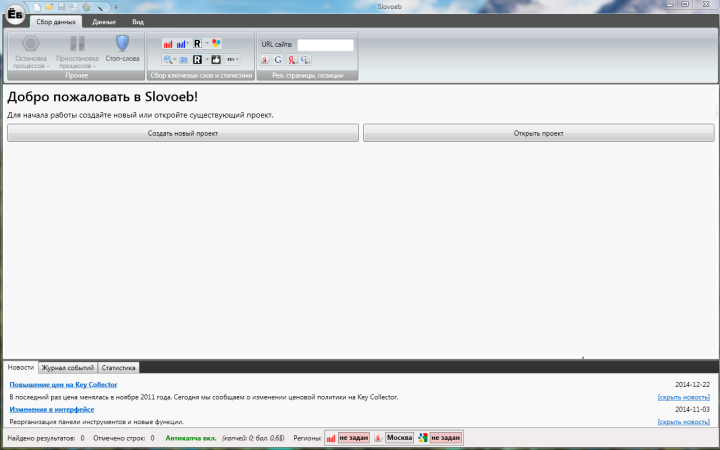
Перед началом работы создайте несколько аккаунтов на Яндексе
Также перед настройкой рекомендовано создание хотя бы пяти-шести аккаунтов на Яндексе, так как будет нужна обязательная авторизация (Спецсимволы в паролях не допускайте).
Во время работы программы осуществляется мощное количество запросов к поисковой системе от ваших аккаунтов. В ответ на это можно нарваться на уведомление о том, что аккаунт вычеркнут из списка. Поэтому не используйте реальные свои адреса (явки):
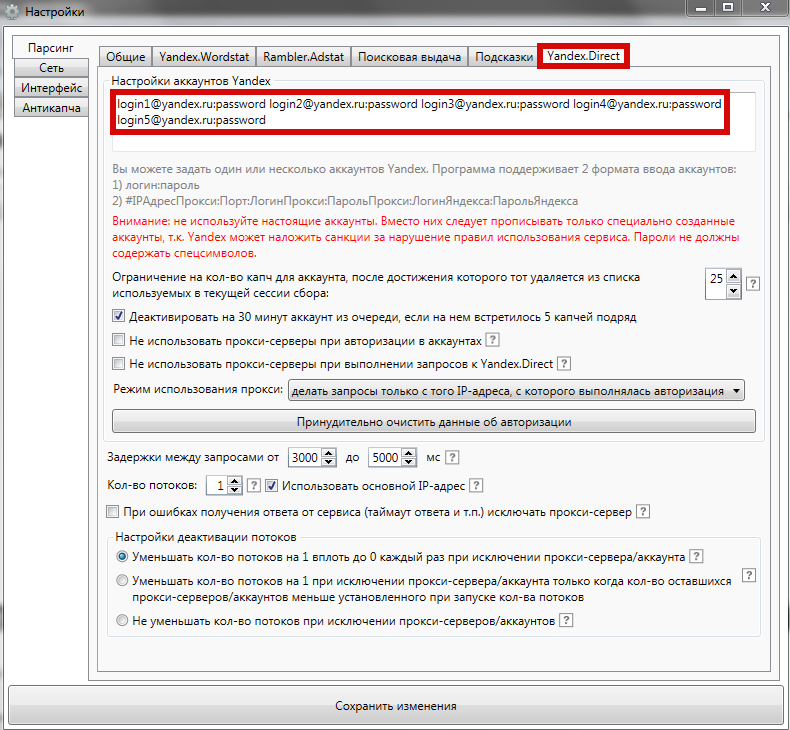
Чтобы избежать блокировки рабочих аккаунтов, используйте специально созданные несколько клонов
Входим в настройки.
На вкладке Yandex.Direct осуществляется ввод значений логина и пароля через двоеточие (ознакомившись с предупреждением на вкладке).
Значения, указанные на картинке, меняются с выходом обновлений (имеются в виду значения по умолчанию). Кроме того, эти параметры нужно сообразовывать «под себя». Но при отсутствии опыта оптимальными будут предложенные самой программой.
Пояснение параметров видно из другого рисунка:
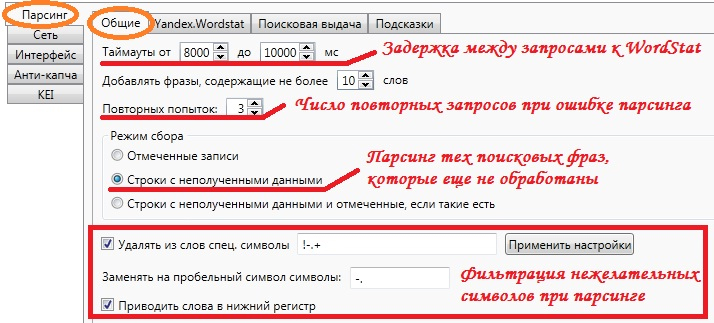
Пояснения к параметрам программы
В этой вкладке:
Подсказка для вкладки «поисковая выдача» представлена на картинке:
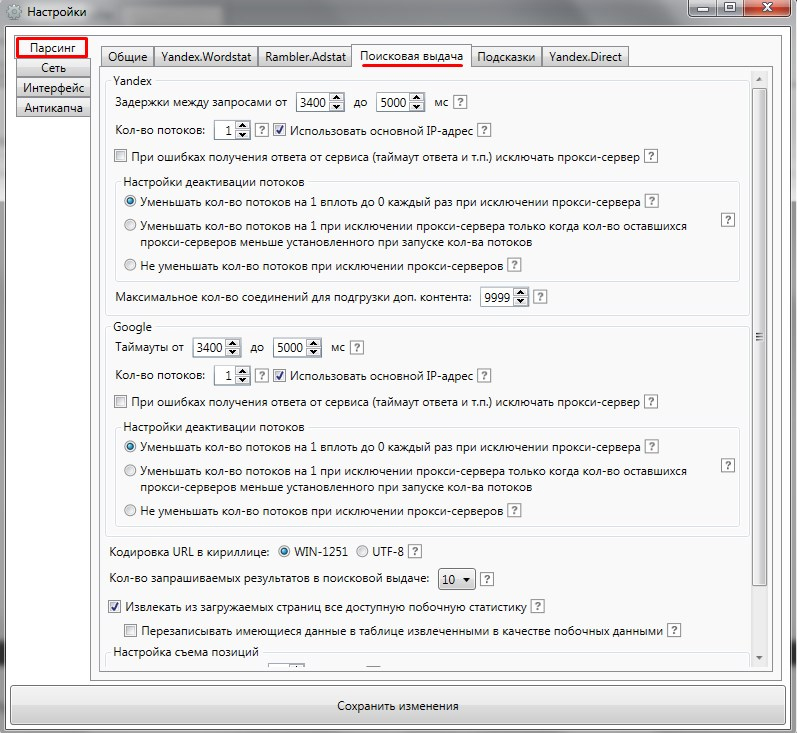
Пример заполненных значений
Важный момент — распознавание капчи. Для того чтобы от неё избавиться нужно воспользоваться дополнительным сервисом. Утилита поддерживает такие:
Первый представляется более классическим, платным (однако недорогим). CaptchaBot — более современен.
Отыскать их можно по ссылкам: antigate.com и anti-captcha.com.
Вход в отладку антикапчи совершается щелчком по вкладке левой части окна настроек.
Ключ антикапчи, полученный в её настройках, нужно ввести в поле «Antigate Key»:
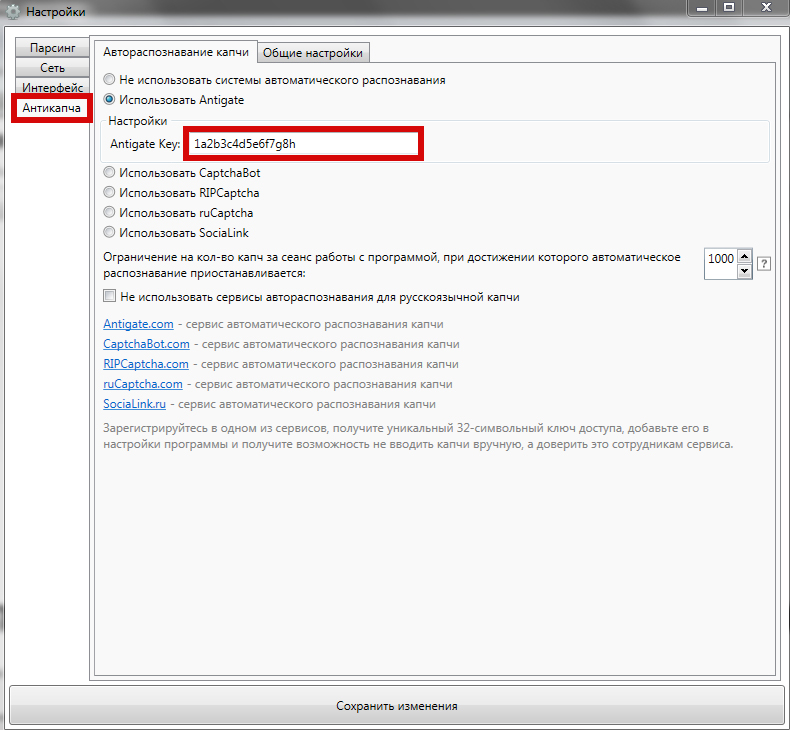
Введите полученный код
Другие вкладки:
«Сеть» и «Подсказки» оставляем нетронутыми, интерфейс настраивается исходя из собственных предпочтений.
Приступаем к подбору запросов.
Начинаем работу с создания нового проекта. Их может быть несколько — каждый сохраняется в отдельном файле. Есть возможность переключаться между ними.
По умолчанию проекты сохраняются в папку с программой.
Следующим шагом будет настройка региона. При ориентировании на какой-то определённый из них понадобится статистика именно по нему. Выбор его устанавливается галочкой в нужном месте:
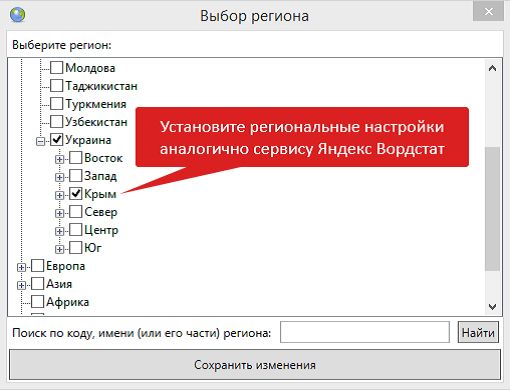
Установите региональные настройки
Вызываем пакетный сбор в соответствии с картинкой:
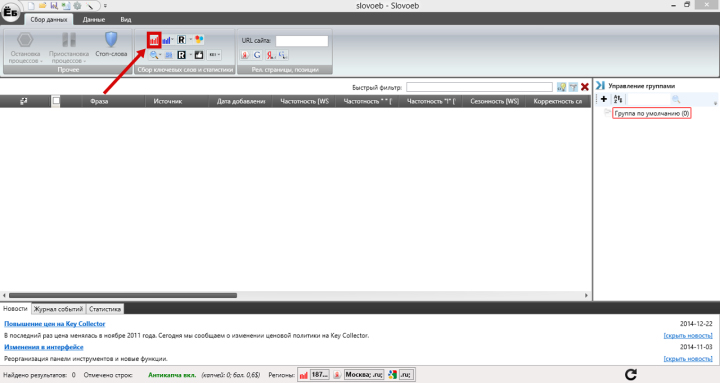
Перейдите в меню сбора запросов
В открывшемся диалоге вводятся ключевые слова для подбора запросов.
По нажатию «Начать сбор» приложение начнёт их собирать.
После парсинга нужно отфильтровать запросы от не интересующих нас сочетаний и формулировок.
Это делается стоп-словами. По нажатию кнопки «Стоп-слова» нужно потом выбрать «Добавить списком». В следующем открывшемся диалоге нужно перечислить (каждое с новой строки) те, которые не хотите видеть в своём поисковом запросе.
Например, если не интересуют слова «скачать», «торрент», «новая версия», «последняя версия», так как распространение программы постановщиком задачи не происходит, то это будет выглядеть так:
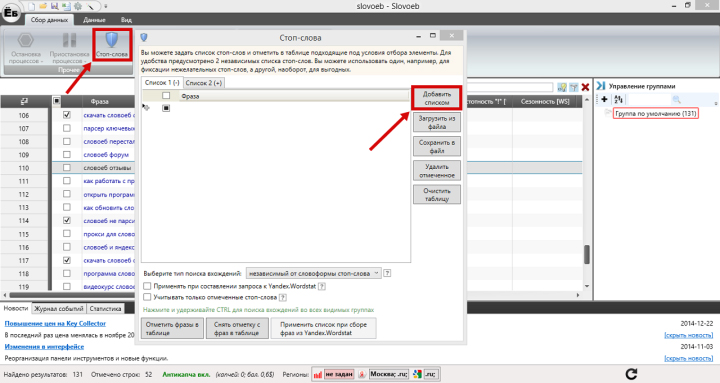
Здесь можно исключить те слова и выражения, которые нас не интересуют
После введения стоп-слов нужно активировать кнопку «Отметить … в таблице» внизу слева этого же окна.
Переместившись на вкладку «Данные» «Удаляем отмеченные фразы».
После этого нужно ещё вручную почистить кривые запросы, не учтённые в стоп-словах.
Для сбора информации по частотности запросов с помощью операторов нужно нажать кнопку с изображением лупы и выбрать команду «Собрать частотности вида * *.
После программной проверки слова сортируются по колонке «Частотность * *», удаляются нулевые и микрочастотные.
И уже после этого будет получено семантическое ядро.
Его можно экспортировать в Excel (по кнопке вверху слева), можно сохранить в группу (справа — работа с группами).
Надеемся, что наша пошаговая инструкция оказала вам помощь в правильном подборе слов-ключей.
Оставляйте свои комментарии и делитесь новыми знаниями со своими друзьями.
статья отличная всё понятно. но у меня всё равно вылетает вот это:
не удалось авторизоваться в сервисе Yandex.Direct [для Yandex.Wordstat] (ошибка 2). Аккаунт вычеркнут из списка
меняю список ставлю новые акки всё равно то же самое не могу понять почему
не удалось авторизоваться в сервисе Yandex.Direct [для Yandex.Wordstat] (ошибка 2). — та же история
Не могу удалить программу компа. Помогите пожалуйста.
Та же история..((( Скорее всего тестовая шара закончилась и теперь надо покупать оригинал с которого выжали пробник. Стоит не дорого, но деньги эти надо ещё собрать.
Така же проблема,таже ошибка,может кто-нибудь нам ответит уже на этом форуме,почему так,аккаунты проверяли,они рабочие
не удалось авторизоваться в сервисе Yandex.Direct [для Yandex.Wordstat] — эта же ошибка , как исправить блиин нигде не могу найти
войти в яндекс почту под левым аккаунтом и оставить вкладку почты открытой в браузере, сбор пойдет.
Здравствуйте! Подскажите, что делать, если появляется такая запись в журнале «При анализе данных для вывода капчи Yandex.Wordstat возникла ошибка [Wordstat]»?
Всем, у кого «ошибка 2, аккаунт вычеркнут из списка: зарегистрируйтесь и войдите в яндекс почту под левым аккаунтом и оставьте вкладку почты открытой в браузере.
не работает
Не фига она не работает, с открытой почтой не с закрытой, не с открытым вордстатом, не с закрытым.. Хрень.
Не работает
Изменил версию программы на последнюю от 28,12,2018г 2,1,24 вроде. все начало работать, на версии 2,1,23 не работало (ошибка №2)
я тоже поменяла версию и прога заработала. спасибо что подсказали
Не работает и на новой от 28.12.18 версии
Все отлично работает, скачал обновленную версию, подключил дополнительные аккаунты и прокси сервера.
Здравствуйте. Была та же проблема, ошибка номер 2. Скачал новую версию программы 2.1.24 http://www.словоеб.рф и всё заработало. Старая версия не обновляется.
Кстати скачал по этой ссылке .1.24 http://www.словоеб.рф , как указал Виталий и вроде заработало. А то тоже была та же самая проблема, которую вы указывали. Спросить было не укого и тут получил ответы. Прога стала работать. Супер.
Я сначала пробовал вводить:
1) логин:пароль
Получил: не удалось авторизоваться в сервисе Yandex.Direct [для Yandex.Wordstat] (ошибка 2). Аккаунт вычеркнут из списка: ….
Потом убрал 1) и ввел просто:
логин:пароль
Заработало. Банально, но может кто то допустил подобную ошибку
Я упороно пробовал сначала с двух почт — тоже выдавала программа ошибку 2.
Пробовал по всякому.
Потом нашел с закромах еще одну свою ненужную почту — ввел ее. И все заработало.
Видимо, просто не со всякой почты пропускает — надо разные по очереди пробовать.
У меня была ошибка 2. Давно не использовал этот левый аккаунт. Зашел в почту, после этого словоеб заработал нормально
в настройках снимите галку использования прокси для парсинга, то есть чтобы запросы шли с вашего же айпи, далее войдите в почту в браузере и начинайте сбор
Добрый день, у меня перестали собираться запросы, подскажите это словоеб сломался или есть особенность какая-то на 2х пк пробовал и на старой версии тоже
Спасибо
Добрый день, а сможете подсказать почему сейчас не собираются ключевые фразы?
Добрый день подскажите у меня перестал идти поиск слов что делать
не удалось авторизоваться в сервисе Yandex.Direct [для Yandex.Wordstat] (ошибка 2). Аккаунт вычеркнут из списка: Текущее кол-во потоков: 0
В журнале событий висит статус «процесс сбора левой колонки Yandex.Wordstat для фразы «…» начат» и ничего не происходит… Перезагружала прогу, входила в аккаунты яндекса с браузера — не помогает(((. Подскажите, что ещё можно сделать?
Это похоже у всех) Может Яндекс заблокировал. Интересно в key-collector тоже самое?